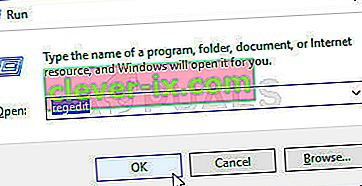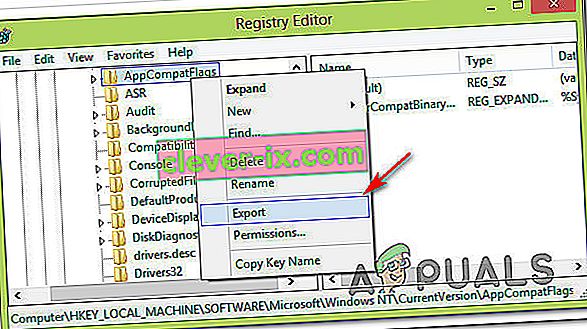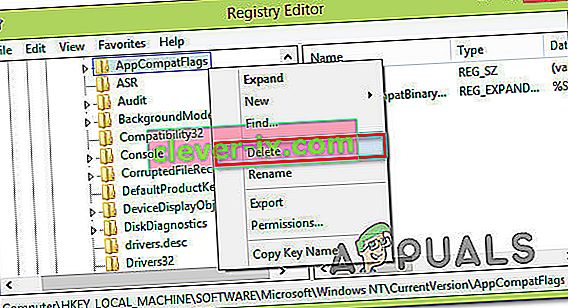Niektorí používatelia údajne vidia pri pokuse o spustenie jedného, viacerých alebo všetkých programov nachádzajúcich sa v balíku Microsoft Office chyba „ Microsoft setup boot-trapper prestal fungovať“ . Tento problém sa údajne vyskytuje vo viacerých verziách systému Windows (Windows 7, Windows 8.1, Windows 10) a potvrdzuje sa, že sa objavuje v spojení s viacerými verziami balíka Microsoft Office (2013, 2016, 2019).

Čo je Microsoft Setup Bootstrapper?
V systéme Microsoft Office 2013, 2016 a 2019 je BootStrappeer zodpovedný za inicializáciu aplikácie vytvorenej pomocou knižnice zložených aplikácií . Táto relatívne nová technológia bola vyvinutá s cieľom zjednodušiť závislosti potrebné počas procesu inštalácie.
Čo spôsobuje chybu „ Microsoft setup boot-trapper prestal fungovať“ ?
Preskúmali sme tento konkrétny problém preskúmaním rôznych správ používateľov a stratégií opráv, ktoré najviac postihnutí používatelia nasadili, aby problém vyriešili. Na základe našich vyšetrovaní je známe, že tento problém vyvoláva niekoľko rôznych vinníkov:
- Antivírus tretej strany bráni inštalačnému programu v komunikácii so servermi MS - Existuje niekoľko antivírusových balíkov (McAfee, Avast a niekoľko ďalších), ktoré sú overprotektívne, pokiaľ ide o to, aby inštalačný program Office mohol načítať niektoré potrebné súčasti cez internet. Ak je tento scenár použiteľný, mali by ste byť schopní problém vyriešiť buď vypnutím ochrany v reálnom čase, alebo úplnou odinštalovaním bezpečnostnej sady.
- Poškodené kľúče registra alebo inštalačné súbory - Ďalším možným scenárom, v ktorom sa táto konkrétna chyba vyskytne, je, ak sú niektoré kľúčové kľúče registra alebo súbory potrebné počas procesu inštalácie balíka Microsoft Office poškodené. V takom prípade by ste mali zvážiť mýto spoločnosti Microsoft schopné zvládnuť takéto scenáre.
- Konflikt so softvérom IObit - Mnoho používateľov uviedlo, že tento konkrétny problém sa objavil v dôsledku niektorých nekompatibilít vyvolaných niekoľkými softvérovými produktmi vydanými spoločnosťou IObit. Jediným spôsobom identifikácie vinníka zodpovedného za problém je systematické odinštalovanie každého produktu IObit, kým neuvidíte, že k problému už nedochádza.
- Plánovač úloh je v editore databázy Registry zakázaný - Microsoft Office potrebuje na programovanie niektorých úloh plánovač úloh (zvyčajne to súvisí s aktualizačnou službou). Ak je Plánovač úloh na vašom počítači zakázaný, zobrazí sa táto chyba vždy, keď k Plánovaču úloh nemôže získať prístup služba Office. Ak je tento scenár použiteľný, budete môcť problém vyriešiť opätovným povolením plánovača úloh pomocou editora databázy Registry.
- AppCompatFlags porušuje proces aktualizácie - Ako sa ukázalo, existuje jeden konkrétny kľúč registra (AppCompatFlags) s obrovským potenciálom rozbitia a úplnej nefunkčnosti celého balíka Office. V takom prípade budete môcť problém vyriešiť odinštalovaním inštalácie balíka Office a odstránením chybného kľúča pomocou editora databázy Registry.
- Inštalácia balíka Office nie je kompatibilná s verziou systému Windows - Môže k tomu dôjsť, ak sa pokúšate nainštalovať staršiu verziu balíka Office do systému Windows 10. V takom prípade môžete problém obísť otvorením hlavného spustiteľného súboru (setup.exe). v režime kompatibility.
Ak sa momentálne snažíte vyriešiť chybu „ Microsoft setup boot-trapper prestal fungovať“ , v tomto článku nájdete niekoľko krokov na riešenie problémov, ktoré dotknutí používatelia použili na vyriešenie tejto konkrétnej chybovej správy.
Ďalej uvádzame niekoľko rôznych metód opravy zoradených podľa efektívnosti a závažnosti. Nie každá metóda bude použiteľná pre váš konkrétny scenár, postupujte podľa nich v poradí, v akom sú predložené, a ignorujte tie, ktoré sa na vašom počítači nedajú replikovať.
Poďme začať!
Metóda 1: Odinštalovanie antivírusového programu tretích strán (ak je k dispozícii)
Niektorí používatelia uviedli, že v ich prípade bol problém vyriešený po odinštalovaní antivírusového balíka od iného výrobcu. Ako sa ukázalo, existuje niekoľko príliš ochranných balíkov AV (McAfee, Avast, potenciálne viac), ktoré blokujú funkciu aktualizácie balíka Microsoft Office, čo nakoniec spôsobí chybu „ Microsoft boot-trapper prestal fungovať“ .
Ak je tento scenár použiteľný pre vašu situáciu, možno budete môcť problém vyriešiť jednoduchým vypnutím ochrany vášho bezpečnostného balíka v reálnom čase. Kroky tohto postupu sú samozrejme špecifické pre AV sadu, ktorú používate.

Nezabúdajte však, že niektorí používatelia oznámili, že problém bol vyriešený až po úplnom odinštalovaní antivírusového programu tretích strán zo systému. Ak ste pripravení zájsť až sem , postupujte podľa tohto článku ( tu ) o odinštalovaní bezpečnostných programov a zaistení odstránenia všetkých zvyšných súborov.
Ak sa stále stretávate s chybou „ Microsoft setup boot-trapper prestal fungovať“ po jednaní s bezpečnostným balíkom tretích strán alebo táto metóda nebola použiteľná, prejdite nižšie na ďalšiu metódu.
Metóda 2: Použitie nástroja Microsoft Fix-It
Spoločnosť Microsoft našťastie vyvinula automatizovaný nástroj vybavený na riešenie tejto konkrétnej chybovej správy (a niekoľkých ďalších). Niekoľko dotknutých používateľov uviedlo, že sa im problém podarilo vyriešiť spustením nástroja Microsoft Fix It.
Táto oprava vyrieši rôzne problémy, ktoré v konečnom dôsledku blokujú spustenie, inštaláciu alebo odstránenie programov. Môžete ho použiť vo Windows 10, Windows 7 a Windows 8.1. Ak je problém spôsobený poškodenými kľúčmi registra alebo súbormi z odinštalovaných alebo existujúcich programov, môže tento nástroj problém vyriešiť automaticky.
Tu je stručný sprievodca nasadením tejto opravy:
- Navštívte tento odkaz (tu) a stiahnite si súbor .diagcab kliknutím na tlačidlo Stiahnuť .
- Po stiahnutí nástroja dvakrát kliknite na súbor .diagcab a otvorte ho.
- Na prvom riadku, kliknite na Upresniť a uistite sa, že box spojené s Použiť je kontrolovaná automaticky opraviť. Potom pokračujte kliknutím na tlačidlo Ďalej .
- Počkajte, kým nie je dokončená počiatočná fáza detekcie, a potom na prvej výzve kliknite na Inštalácia.
- Na ďalšej obrazovke vyberte program, s ktorým sa stretávate s problémami (najpravdepodobnejšie je to Microsoft Office), a ešte raz kliknite na Ďalej .
- Na ďalšej obrazovke kliknite na Áno, skúste odinštalovať .
- Počkajte, kým sa proces nedokončí, potom reštartujte počítač a skontrolujte, či sa stále zobrazuje rovnaká chybová správa.

Ak chyba pretrváva aj po použití nástroja Fix-it, prejdite na nasledujúcu metódu.
Metóda 3: Odinštalovanie softvéru IoBit
Na základe rôznych používateľských správ existuje niekoľko softvérových produktov IoBit, o ktorých je známe, že sú v konflikte s Microsoft Office a spôsobujú chybu „ Inštalačné topánky spoločnosti Microsoft prestali pracovať“ - IoBit Uninstaller a Advanced SystemCare sú na vrchu tohto zoznamu.
Niekoľko dotknutých používateľov uviedlo, že problém bol vyriešený po odinštalovaní konfliktného softvéru IoBit. Ak máte od spoločnosti IoBit viac produktov, jediným spôsobom, ako odhaliť vinníka, je odinštalovať každý produkt, kým nezistíte, že sa problém prestal vyskytovať.
Tu je stručný sprievodca:
- Stlačením klávesu Windows + R otvorte dialógové okno Spustiť . Potom zadajte „appwiz.cpl“ a stlačením klávesu Enter otvorte okno Programy a funkcie .
- V okne Programy a funkcie začnite kliknutím na stĺpec Publisher v hornej časti. Týmto sa aplikácie objednajú prostredníctvom ich vydavateľov, čo uľahčí vyhľadanie všetkých produktov IoBit.
- Potom kliknite pravým tlačidlom myši na produkt IObit, vyberte možnosť Odinštalovať a potom podľa pokynov na obrazovke odstráňte softvér z počítača.
- Reštartujte počítač a spustite aplikáciu, ktorá spúšťala chybu „ Microsoft setup boot-trapper prestal fungovať“ a pozrite si predchádzajúcu úspešnú odinštaláciu.
- Ak sa stále zobrazuje rovnaká chybová správa, vráťte sa na obrazovku Programy a funkcie a odinštalujte zvyšok produktov IObit, kým sa vám nepodarí zistiť vinníka, ktorý konflikt spôsobuje.

Ak sa stále zobrazuje rovnaká chybová správa, prejdite na ďalší postup uvedený nižšie.
Metóda 4: Opätovné povolenie plánovača úloh pomocou editora databázy Registry
Niekoľko používateľov, s ktorými sa usilovne snažíme vyriešiť chybu „ Microsoft boot-trapper prestal pracovať“, hlásilo, že problém bol nakoniec vyriešený po opätovnom povolení plánovača úloh. Ako sa ukázalo, je známe, že toto chybové hlásenie sa vyhodí v tých prípadoch, keď je spustený plánovač úloh.
Ak je tento scenár použiteľný, najrýchlejší spôsob, ako vyriešiť tento problém, je opätovné povolenie plánovača úloh pomocou editora databázy Registry. Tu je stručný návod, ako to urobiť:
- Stlačením klávesu Windows + R otvorte dialógové okno Spustiť. Potom zadajte príkaz „regedit“ a stlačením klávesu Enter otvorte Editor databázy Registry . Keď sa zobrazí výzva UAC (Kontrola používateľských kont) , kliknutím na tlačidlo Áno udelíte oprávnenia správcu.
- V editore databázy Registry rozbaľte pomocou pravého panela kľúč HKEY_LOCAL_MACHINE . Potom stlačte kláves SYSTEM .
- Prejdite na plán kľúčové zložke bude CurrentControlSet> Služby> Plánovanie .
- S vybraným klávesom Plán prejdite na pravú tablu a dvakrát kliknite na začiatočnú hodnotu.
- Zmeňte hodnotu dát o štart na 4 a opustiť základňu na hexadecimálne.
- Kliknutím na tlačidlo Ok uložte zmeny, potom zatvorte Editor databázy Registry a reštartujte počítač.
- Po dokončení ďalšieho spustenia otvorte aplikáciu / inštalátor, ktorý predtým produkoval chybu, a skontrolujte, či bol problém vyriešený.

Ak sa pri pokuse o otvorenie aplikácie balíka Microsoft Office stále zobrazuje chyba „ Microsoft setup boot-trapper prestal fungovať“ , prejdite na nasledujúcu metódu.
Metóda 5: Odinštalovanie inštalácie balíka Office a odstránenie kľúča AppCompatFlags
Niekoľko dotknutých používateľov uviedlo, že problém bol vyriešený až po úplnom odinštalovaní inštalácie balíka Office a použití editora databázy Registry na odstránenie kľúča s názvom AppCompatFlags. Po vykonaní tohto kroku a opätovnej inštalácii balíka Microsoft Office niektorí používatelia oznámili, že boli schopní spustiť ľubovoľnú aplikáciu balíka Microsoft Office bez toho, aby sa stretli s chybou „ Microsoft setup boot-trapper prestal fungovať“ .
Tu je stručný návod, ako to urobiť
- Stlačením klávesu Windows + R otvorte dialógové okno Spustiť . Potom zadajte „appwiz.cpl“ a stlačením klávesu Enter otvorte obrazovku Programy a funkcie .

- Na obrazovke Programy a funkcie prehľadajte zoznam aplikácií, kliknite pravým tlačidlom myši na svoj balík Microsoft Office a vyberte možnosť Odinštalovať.

- Podľa pokynov na obrazovke dokončite odinštalovanie a potom reštartujte počítač.
- Pri ďalšom spustení stlačte kláves Windows + R a otvorí sa ďalšie dialógové okno Spustiť . Tentokrát napíšte „regedit“ a stlačením klávesu Enter otvorte nástroj Editor databázy Registry. Keď sa zobrazí výzva UAC (Kontrola používateľských kont) , kliknutím na tlačidlo Áno pridáte oprávnenia správcu.
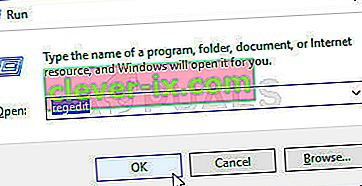
- V obslužnom programe Editor databázy Registry prejdite do nasledujúceho umiestnenia:
HKEY_LOCAL_MACHINE \ SOFTWARE \ Microsoft \ Windows NT \ CurrentVersion \ AppCompatFlags
Poznámka: Môžete sa tam dostať manuálne (pomocou ľavého panela) alebo môžete adresu vložiť priamo do navigačného panela a stlačiť kláves Enter.
- Keď sa tam dostanete, kliknite pravým tlačidlom myši na kľúč AppCompatFlags a zvoľte Export. Potom uložte súbor na vhodné miesto pre ľahký prístup.
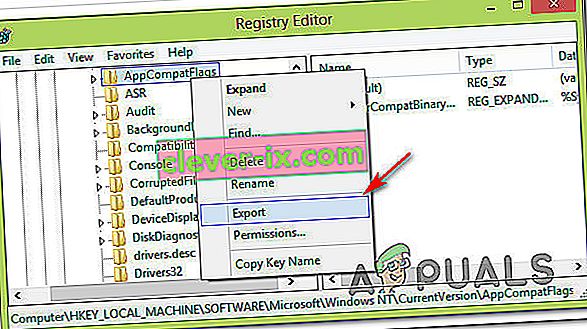
Poznámka: Tento krok sa vykonáva na účely zálohovania, iba pre prípad, že by došlo k chybe a zmeny v registri spôsobili neočakávané následky.
- Po vytvorení zálohy kliknite pravým tlačidlom myši na AppCompatFlags a vyberte príkaz Odstrániť.
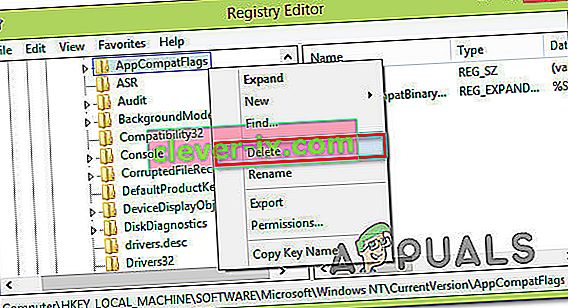
- Po odstránení kľúča zatvorte Editor databázy Registry a reštartujte počítač. Pri ďalšom spustení skontrolujte, či ste schopní otvoriť aplikáciu balíka Office bez toho, aby ste narazili na chybu „ Microsoft setup boot-trapper prestal fungovať“ .
Metóda 6: Otvorenie súboru Setup.exe v režime kompatibility
Niektorí používatelia, ktorí sa pri pokuse o inštaláciu staršej verzie balíka Office (Office 2010, Office 2013) stretli s chybou „ Microsoft setup boot-trapper prestal pracovať“, hlásili, že sa im problém podarilo vyriešiť otvorením inštalačného súboru (nastavenie .exe) v režime kompatibility.
Tu je stručný návod, ako to urobiť:
- Pomocou Prieskumníka vyhľadajte umiestnenie inštalácie balíka Office.
- Otvorte priečinok Inštalácia , kliknite pravým tlačidlom myši na súbor Setup.exe a vyberte príkaz Riešiť problémy s kompatibilitou.
- Na prvej výzve pri riešení problémov s kompatibilitou programu kliknite na Vyskúšať odporúčané nastavenia .
- Kliknite na tlačidlo Vyskúšať program a zistite, či sa inštalácia otvára bez chybovej správy.
- Ak je všetko v poriadku, kliknite na Ďalej, potom vyberte Áno, uložiť tieto nastavenia pre tento program .
- Znova otvorte inštalačný program a dokončite proces inštalácie.
Original text